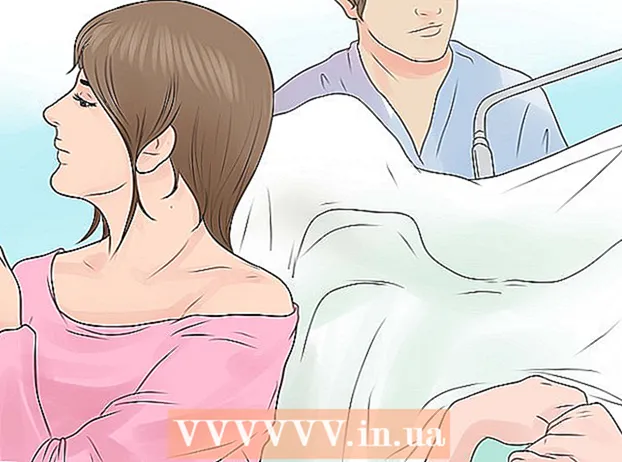Autor:
Charles Brown
Erstelldatum:
2 Februar 2021
Aktualisierungsdatum:
1 Juli 2024

Inhalt
- Schreiten
- Methode 1 von 4: Erstellen Sie ein "temporäres" Konto
- Methode 2 von 4: Erstellen Sie ein Google-Konto (Google Mail)
- Methode 3 von 4: Erstellen Sie ein Outlook-Konto
- Methode 4 von 4: Erstellen Sie ein Yahoo-Konto
- Tipps
- Warnungen
Im digitalen Zeitalter ist E-Mail heute eine der wichtigsten Kommunikationsformen. Auf diese Weise bleiben Millionen (vielleicht Milliarden) Menschen miteinander in Kontakt. Glücklicherweise ist diese Form der Kommunikation völlig kostenlos. Erstellen Sie noch heute ein kostenloses E-Mail-Konto und empfangen und senden Sie E-Mails sofort. In diesem Artikel finden Sie detaillierte Anweisungen zum Erstellen eines neuen E-Mail-Kontos bei einigen der beliebtesten Anbieter.
Schreiten
Methode 1 von 4: Erstellen Sie ein "temporäres" Konto
 Sie können eine temporäre E-Mail-Adresse speziell für Registrierungsbestätigungen, Newsletter und werbebezogene E-Mails erstellen.
Sie können eine temporäre E-Mail-Adresse speziell für Registrierungsbestätigungen, Newsletter und werbebezogene E-Mails erstellen. Nachdem Sie die temporäre E-Mail-Adresse erstellt haben, können Sie E-Mails darauf erhalten, solange Sie das Konto behalten.
Nachdem Sie die temporäre E-Mail-Adresse erstellt haben, können Sie E-Mails darauf erhalten, solange Sie das Konto behalten.
Methode 2 von 4: Erstellen Sie ein Google-Konto (Google Mail)
 Gehen Sie zu Gmail.com. Der erste Schritt zum Erstellen einer Google Mail-E-Mail-Adresse, dem kostenlosen E-Mail-Dienst von Google, besteht darin, die Google Mail-Hauptseite zu öffnen. Geben Sie "gmail.com" in die Navigationsleiste Ihres Browsers ein oder geben Sie "Gmail" in eine Suchmaschine Ihrer Wahl ein. Klicken Sie dann auf das entsprechende Ergebnis.
Gehen Sie zu Gmail.com. Der erste Schritt zum Erstellen einer Google Mail-E-Mail-Adresse, dem kostenlosen E-Mail-Dienst von Google, besteht darin, die Google Mail-Hauptseite zu öffnen. Geben Sie "gmail.com" in die Navigationsleiste Ihres Browsers ein oder geben Sie "Gmail" in eine Suchmaschine Ihrer Wahl ein. Klicken Sie dann auf das entsprechende Ergebnis.  Klicken Sie auf "Konto erstellen". Auf dem Anmeldebildschirm finden Sie den Link zum Erstellen eines neuen Kontos unter den Balken, in denen Sie normalerweise eine E-Mail-Adresse und ein Passwort eingeben müssen. Klicken Sie auf den Link, um zum nächsten Schritt beim Erstellen eines neuen Kontos zu gelangen.
Klicken Sie auf "Konto erstellen". Auf dem Anmeldebildschirm finden Sie den Link zum Erstellen eines neuen Kontos unter den Balken, in denen Sie normalerweise eine E-Mail-Adresse und ein Passwort eingeben müssen. Klicken Sie auf den Link, um zum nächsten Schritt beim Erstellen eines neuen Kontos zu gelangen. - Hinweis - Wenn auf Ihrem Computer bereits ein Google Mail-Konto registriert ist (z. B. eines Familienmitglieds), klicken Sie auf "Mit einem anderen Konto anmelden" und dann auf "Konto erstellen".
 Geben Sie Ihre persönlichen Daten ein. Auf der nächsten Seite werden Sie aufgefordert, Ihren Namen, Ihre Telefonnummer, Ihr Geburtsdatum und eine alternative E-Mail-Adresse einzugeben. Einige Informationen, z. B. die Angabe einer alternativen E-Mail-Adresse, sind optional.
Geben Sie Ihre persönlichen Daten ein. Auf der nächsten Seite werden Sie aufgefordert, Ihren Namen, Ihre Telefonnummer, Ihr Geburtsdatum und eine alternative E-Mail-Adresse einzugeben. Einige Informationen, z. B. die Angabe einer alternativen E-Mail-Adresse, sind optional.  Wählen Sie einen Benutzernamen (E-Mail-Adresse) und erstellen Sie ein Passwort. Auf derselben Seite müssen Sie auch einen Benutzernamen (E-Mail-Adresse) auswählen und ein Passwort erstellen. Das Passwort muss mindestens acht Zeichen enthalten und der gewählte Benutzername darf von niemand anderem verwendet werden. Es muss daher ein eindeutiger Benutzername sein. Geben Sie die angeforderten Daten in die entsprechenden Balken ein.
Wählen Sie einen Benutzernamen (E-Mail-Adresse) und erstellen Sie ein Passwort. Auf derselben Seite müssen Sie auch einen Benutzernamen (E-Mail-Adresse) auswählen und ein Passwort erstellen. Das Passwort muss mindestens acht Zeichen enthalten und der gewählte Benutzername darf von niemand anderem verwendet werden. Es muss daher ein eindeutiger Benutzername sein. Geben Sie die angeforderten Daten in die entsprechenden Balken ein. - Sie müssen Ihr Passwort zweimal eingeben, um es zu bestätigen.
 Die Überprüfung. Scrollen Sie nach unten, bis Sie die Bestätigung sehen. Die Überprüfung erfolgt in Form eines kleinen Fotos mit Zufallszahlen, beispielsweise an der Fassade eines Hauses. Geben Sie diese Zahlen unter "Geben Sie den Text ein:" ein. Mit dieser Überprüfung müssen Sie nachweisen, dass Sie kein Roboter oder automatisiertes Programm sind, das das Konto für kommerzielle / kriminelle Zwecke verwenden möchte.
Die Überprüfung. Scrollen Sie nach unten, bis Sie die Bestätigung sehen. Die Überprüfung erfolgt in Form eines kleinen Fotos mit Zufallszahlen, beispielsweise an der Fassade eines Hauses. Geben Sie diese Zahlen unter "Geben Sie den Text ein:" ein. Mit dieser Überprüfung müssen Sie nachweisen, dass Sie kein Roboter oder automatisiertes Programm sind, das das Konto für kommerzielle / kriminelle Zwecke verwenden möchte. - Wenn Sie aus irgendeinem Grund die Überprüfung überspringen möchten, ist möglicherweise später eine telefonische Überprüfung erforderlich.
 Stimmen Sie den Nutzungsbedingungen zu und klicken Sie auf "Nächster Schritt". Stimmen Sie den Nutzungsbedingungen und Datenschutzbestimmungen von Google zu, indem Sie das Kontrollkästchen neben "Ich stimme den Nutzungsbedingungen und Datenschutzbestimmungen von Google zu" aktivieren. Dies zeigt an, dass Sie die Allgemeinen Geschäftsbedingungen und Richtlinien verstanden haben und diesen zustimmen. Klicken Sie auf die Links, um die Bedingungen und Richtlinien zu lesen, bevor Sie fortfahren. Klicken Sie auf "Nächster Schritt", wenn Sie damit einverstanden sind.
Stimmen Sie den Nutzungsbedingungen zu und klicken Sie auf "Nächster Schritt". Stimmen Sie den Nutzungsbedingungen und Datenschutzbestimmungen von Google zu, indem Sie das Kontrollkästchen neben "Ich stimme den Nutzungsbedingungen und Datenschutzbestimmungen von Google zu" aktivieren. Dies zeigt an, dass Sie die Allgemeinen Geschäftsbedingungen und Richtlinien verstanden haben und diesen zustimmen. Klicken Sie auf die Links, um die Bedingungen und Richtlinien zu lesen, bevor Sie fortfahren. Klicken Sie auf "Nächster Schritt", wenn Sie damit einverstanden sind.  Nutzen Sie die Möglichkeiten Ihres neuen Google-Kontos. Du bist fertig! Klicken Sie auf "Weiter zu Google Mail", um auf Ihren Posteingang zuzugreifen und E-Mails zu lesen und zu senden.
Nutzen Sie die Möglichkeiten Ihres neuen Google-Kontos. Du bist fertig! Klicken Sie auf "Weiter zu Google Mail", um auf Ihren Posteingang zuzugreifen und E-Mails zu lesen und zu senden.
Methode 3 von 4: Erstellen Sie ein Outlook-Konto
 Gehen Sie zu Outlook.com. Outlook ist seit 2013 der kostenlose E-Mail-Dienst von Microsoft und ersetzt den älteren Hotmail-Dienst.Auf dieser Seite wird Ihnen die Möglichkeit geboten, sich mit einem vorhandenen Konto anzumelden oder ein neues Konto zu erstellen. Die Registrierung für ein neues Konto ist der Schritt, den Sie unternehmen müssen.
Gehen Sie zu Outlook.com. Outlook ist seit 2013 der kostenlose E-Mail-Dienst von Microsoft und ersetzt den älteren Hotmail-Dienst.Auf dieser Seite wird Ihnen die Möglichkeit geboten, sich mit einem vorhandenen Konto anzumelden oder ein neues Konto zu erstellen. Die Registrierung für ein neues Konto ist der Schritt, den Sie unternehmen müssen.  Klicken Sie auf "Jetzt registrieren". Am Ende der Seite (unter der Schaltfläche "Anmelden") befindet sich die Frage "Kein Microsoft-Konto?" gefolgt von "Jetzt registrieren". Klicken Sie auf "Jetzt registrieren", um ein kostenloses Konto zu erstellen.
Klicken Sie auf "Jetzt registrieren". Am Ende der Seite (unter der Schaltfläche "Anmelden") befindet sich die Frage "Kein Microsoft-Konto?" gefolgt von "Jetzt registrieren". Klicken Sie auf "Jetzt registrieren", um ein kostenloses Konto zu erstellen.  Geben Sie Ihre persönlichen Daten ein und wählen Sie einen Benutzernamen und ein Passwort. Auf der nächsten Seite werden Sie nach Ihrem Namen, Land / Region, Geburtsdatum und Geschlecht gefragt. Sie müssen auf dieser Seite auch einen Benutzernamen (gefolgt von "@ Outlook.com") auswählen und ein Kennwort erstellen. Das Passwort muss mindestens acht Zeichen lang sein und unterscheidet zwischen Groß- und Kleinschreibung.
Geben Sie Ihre persönlichen Daten ein und wählen Sie einen Benutzernamen und ein Passwort. Auf der nächsten Seite werden Sie nach Ihrem Namen, Land / Region, Geburtsdatum und Geschlecht gefragt. Sie müssen auf dieser Seite auch einen Benutzernamen (gefolgt von "@ Outlook.com") auswählen und ein Kennwort erstellen. Das Passwort muss mindestens acht Zeichen lang sein und unterscheidet zwischen Groß- und Kleinschreibung. - Hier müssen Sie auch Ihre Telefonnummer oder eine alternative E-Mail-Adresse eingeben. Die Telefonnummer hilft Microsoft dabei, Ihr Konto sicher zu halten. Wenn Sie Ihren Benutzernamen oder Ihr Passwort vergessen haben, sendet Microsoft eine E-Mail mit Anweisungen zum Zurücksetzen des Passworts an die alternative E-Mail-Adresse.
 Die Überprüfung. Nachdem Sie alle persönlichen Daten eingegeben haben, müssen Sie überprüfen, ob Sie tatsächlich eine Person und kein Computerprogramm sind. Scrollen Sie nach unten, bis Sie eine Reihe von Zeichen (Buchstaben und Zahlen) auf dem Bildschirm sehen. Kopieren Sie diese Zeichen genau in die Leiste unter "Geben Sie die angezeigten Zeichen ein". Ein Computerprogramm hat große Schwierigkeiten, diesen einfachen Teil zu vervollständigen, und so zeigen Sie, dass Sie tatsächlich eine Person sind.
Die Überprüfung. Nachdem Sie alle persönlichen Daten eingegeben haben, müssen Sie überprüfen, ob Sie tatsächlich eine Person und kein Computerprogramm sind. Scrollen Sie nach unten, bis Sie eine Reihe von Zeichen (Buchstaben und Zahlen) auf dem Bildschirm sehen. Kopieren Sie diese Zeichen genau in die Leiste unter "Geben Sie die angezeigten Zeichen ein". Ein Computerprogramm hat große Schwierigkeiten, diesen einfachen Teil zu vervollständigen, und so zeigen Sie, dass Sie tatsächlich eine Person sind.  Klicken Sie auf "Konto erstellen". Damit ist die Kontoerstellung abgeschlossen. Die Seite wechselt automatisch zu Ihrem neuen Outlook-Konto. Sie können jetzt sofort E-Mails empfangen und senden.
Klicken Sie auf "Konto erstellen". Damit ist die Kontoerstellung abgeschlossen. Die Seite wechselt automatisch zu Ihrem neuen Outlook-Konto. Sie können jetzt sofort E-Mails empfangen und senden. - Aktivieren Sie das Kontrollkästchen neben "Senden Sie mir eine E-Mail mit Angeboten von Microsoft". Nur wenn Sie an solchen E-Mails interessiert sind.
Methode 4 von 4: Erstellen Sie ein Yahoo-Konto
 Gehen Sie zu login.yahoo.com. Dies ist die Hauptseite, auf der Sie die anderen Schritte zum Erstellen eines Yahoo-Kontos ausführen können. Der Anmeldebildschirm kann auch durch Klicken auf das Symbol "Mail" auf der Hauptseite (yahoo.com) erreicht werden. Dieses Symbol befindet sich in der oberen rechten Ecke der Seite.
Gehen Sie zu login.yahoo.com. Dies ist die Hauptseite, auf der Sie die anderen Schritte zum Erstellen eines Yahoo-Kontos ausführen können. Der Anmeldebildschirm kann auch durch Klicken auf das Symbol "Mail" auf der Hauptseite (yahoo.com) erreicht werden. Dieses Symbol befindet sich in der oberen rechten Ecke der Seite.  Klicken Sie auf "Für ein neues Konto registrieren". Klicken Sie auf den Text mit den blauen Buchstaben "Für ein neues Konto registrieren" unter der Frage "Neu bei Yahoo?". um die Registrierungsseite zu öffnen.
Klicken Sie auf "Für ein neues Konto registrieren". Klicken Sie auf den Text mit den blauen Buchstaben "Für ein neues Konto registrieren" unter der Frage "Neu bei Yahoo?". um die Registrierungsseite zu öffnen.  Geben Sie Ihre persönlichen Daten ein und wählen Sie einen Yahoo-Benutzernamen und ein Passwort. Wählen Sie zuerst "Niederländisch (Niederlande)". Auf dieser Seite werden Sie auch nach Ihrem Namen, Ihrer Telefonnummer, Ihrem Geburtsdatum und Ihrem Geschlecht gefragt. Sie müssen auf dieser Seite auch einen Yahoo-Benutzernamen (gefolgt von „@ yahoo.nl“) auswählen und ein Passwort erstellen. Klicken Sie auf "Konto erstellen", wenn Sie alle Details eingegeben haben.
Geben Sie Ihre persönlichen Daten ein und wählen Sie einen Yahoo-Benutzernamen und ein Passwort. Wählen Sie zuerst "Niederländisch (Niederlande)". Auf dieser Seite werden Sie auch nach Ihrem Namen, Ihrer Telefonnummer, Ihrem Geburtsdatum und Ihrem Geschlecht gefragt. Sie müssen auf dieser Seite auch einen Yahoo-Benutzernamen (gefolgt von „@ yahoo.nl“) auswählen und ein Passwort erstellen. Klicken Sie auf "Konto erstellen", wenn Sie alle Details eingegeben haben. - Ihr Passwort muss mindestens acht sein und maximal 32 Zeichen enthalten. Für zusätzliche Sicherheit sollte das Passwort Klein- und Großbuchstaben enthalten. Denken Sie daran, dass bei Ihrem Passwort zwischen Groß- und Kleinschreibung unterschieden wird.
- Sie können auch eine optionale Wiederherstellungsnummer eingeben. Yahoo kann Informationen an diese Nummer senden, wenn Sie Ihren Benutzernamen oder Ihr Passwort vergessen haben.
 Erhalten Sie Ihren Bestätigungscode. Sie erhalten eine SMS mit der Nummer, die mit einem Bestätigungscode für Ihr Konto versehen ist. Geben Sie diesen Code in die entsprechende Leiste ein.
Erhalten Sie Ihren Bestätigungscode. Sie erhalten eine SMS mit der Nummer, die mit einem Bestätigungscode für Ihr Konto versehen ist. Geben Sie diesen Code in die entsprechende Leiste ein. - Wenn Sie unter der von Ihnen angegebenen Nummer keine Textnachricht erhalten können, besteht auch die Möglichkeit, den Code über Audio anzuhören. Klicken Sie unter dem Text "SMS senden" auf den Link "Rufen Sie mich an", geben Sie eine Telefonnummer ein, unter der Sie Anrufe entgegennehmen können, und klicken Sie auf "Rufen Sie mich an". Geben Sie den empfangenen Code in die entsprechende Leiste ein, um fortzufahren.
 Genießen Sie die Möglichkeiten Ihres neuen Yahoo-Kontos. Du bist fertig! Die Seite lädt automatisch Ihr neues E-Mail-Konto. Hier können Sie E-Mails lesen und senden.
Genießen Sie die Möglichkeiten Ihres neuen Yahoo-Kontos. Du bist fertig! Die Seite lädt automatisch Ihr neues E-Mail-Konto. Hier können Sie E-Mails lesen und senden.
Tipps
- Die meisten E-Mail-Dienste verfügen über eine Einstellungsseite. Hier können Sie Themen und Farben anpassen, um Ihrem Konto ein persönliches Aussehen zu verleihen. Sie können Ihre E-Mail hier auch mit einer Standardbeschriftung oder -signatur versehen.
- Notieren Sie sich das Passwort für Ihre E-Mail-Adresse, damit Sie es nachschlagen können, wenn Sie es vergessen.
- Tauschen Sie Ihre E-Mail-Adresse mit Freunden aus, damit Sie direkt per E-Mail miteinander kommunizieren können.
Warnungen
- ALLE SPAM ENTFERNEN !!!
- Öffnen Sie keine E-Mail-Nachrichten, denen Sie nicht vertrauen. Entfernen Sie sie sofort, da sie Viren enthalten können.
- Wenn der Absender unbekannt ist, löschen Sie die E-Mail sofort. Die E-Mail könnte einen Virus enthalten.
- Wenn auf der Seite, auf der Sie ein E-Mail-Konto erstellen können, die Option "optional" angezeigt wird, beantworten Sie diese Frage NICHT. Kosten können dann berechnet werden.
- Wenn Sie Spam nicht sofort löschen, kann sich die Menge verlangsamen oder sogar Ihren Computer zum Absturz bringen.